Jeśli masz poważne problemy z błędem HDAudBus.sys BSOD na komputerze z systemem Windows 11, to ten artykuł poprowadzi Cię przez kilka możliwych rozwiązań, które pomogą Ci go naprawić i przywrócić prawidłowe działanie komputera. Kroki te będą również działać w przypadku Windows 10 i innych systemów operacyjnych Microsoft, jednak prawdopodobnie powinieneś jak najszybciej zaktualizować system do nowszej wersji. Nowszy sprzęt i system Windows 10 lub 11 zapewniają większą stabilność.
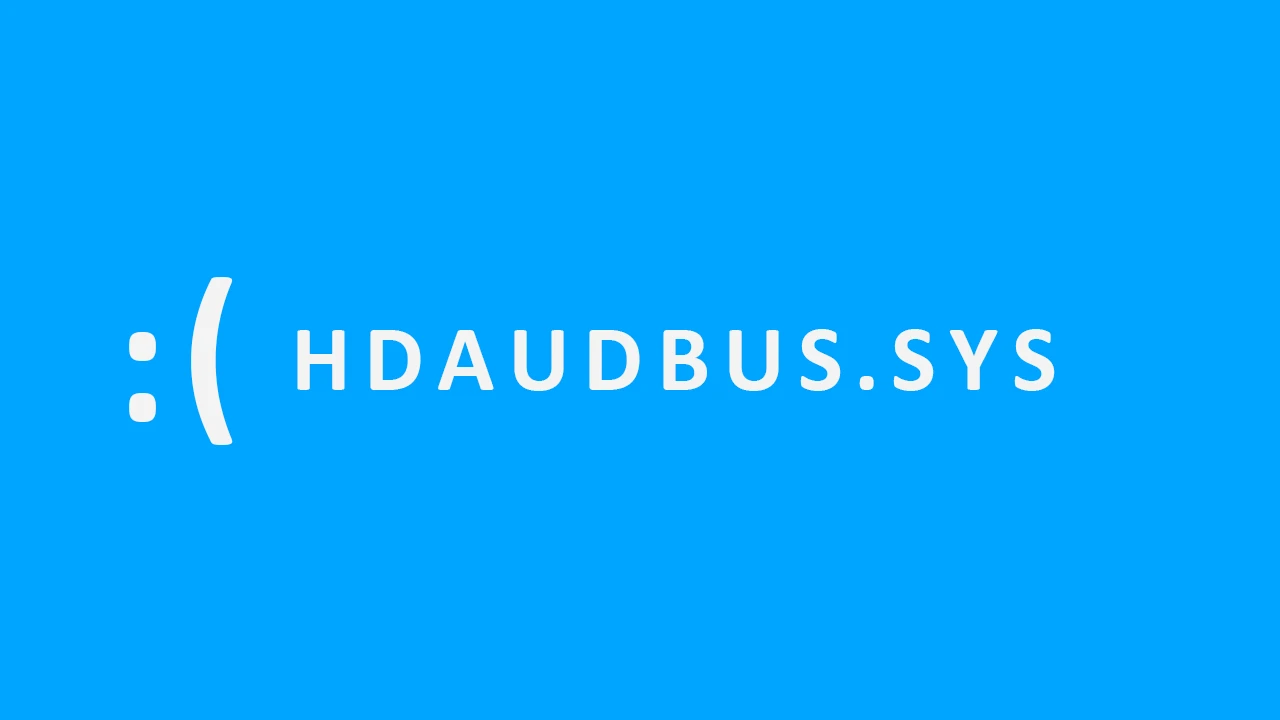
Najważniejsze informacje:
- Jak naprawić błąd HDAudBus.sys BSOD w systemach Windows 10 i 11.
- Co powoduje błąd HDAudBus.sys BSOD w systemie Windows 11?
Jak naprawić błąd BSOD HDAudBus.sys w systemie Windows 11 za pomocą SFC
Stosunkowo szybkim i łatwym rozwiązaniem tego problemu jest uruchomienie narzędzia SFC. Dlatego z pomocą narzędzia SFC napraw brakujące lub uszkodzone pliki. Aby to zrobić, wykonaj poniższe kroki.
- Najpierw wpisz CMD w menu Start, a następnie kliknij prawym przyciskiem myszy Wiersz polecenia i wybierz Uruchom jako administrator.
- Po otwarciu Wiersza polecenia wpisz następujące polecenie w Wierszu polecenia i naciśnij Enter.
sfc /scannow
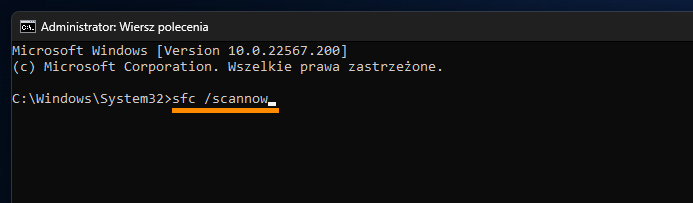
Może to zająć trochę czasu, więc bądź cierpliwy. SFC rozpocznie skanowanie w poszukiwaniu problemów. Jeśli zostaną znalezione jakiekolwiek błędy, powinny one zostać naprawione automatycznie. Jeśli proces nie zakończy się poprawnie, uruchom ponownie komputer w trybie awaryjnym i powtórz proces.
Napraw uszkodzone pliki systemowe za pomocą narzędzia DISM.
Jeśli narzędzie SFC zwróciło komunikat o błędzie, otwórz Wiersz polecenia jako administrator, a następnie wprowadź następujące polecenia w podanej kolejności.
DISM /Online /Cleanup-Image /CheckHealth
DISM /Online /Cleanup-Image /ScanHealth
DISM /Online /Cleanup-Image /RestoreHealth
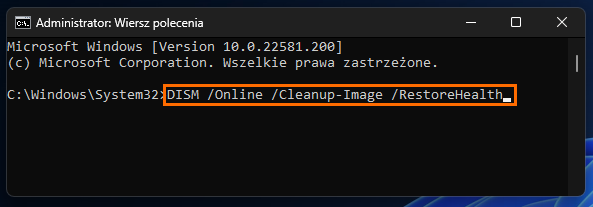
Po ponownym uruchomieniu systemu wszystko powinno działać poprawnie. Jeśli nie, uruchom wszystko ponownie w trybie awaryjnym.
Odinstaluj i zainstaluj ponownie sterowniki dźwięku.
Jeśli nadal występują problemy z zawieszaniem się komputera z powodu błędu HDAudBus.sys, należy odinstalować i ponownie zainstalować sterowniki dźwięku. Należy postępować zgodnie z poniższymi krokami w celu rozwiązania problemu.
- Kliknij prawym przyciskiem myszy menu Start i wybierz Menedżer urządzeń.
- Następnie znajdź urządzenie dźwiękowe w sekcji Dźwięk, kliknij je prawym przyciskiem myszy i wybierz Odinstaluj.
- Na koniec odwiedź stronę internetową producenta komputera lub płyty głównej i pobierz oraz zainstaluj najnowsze sterowniki dźwięku.
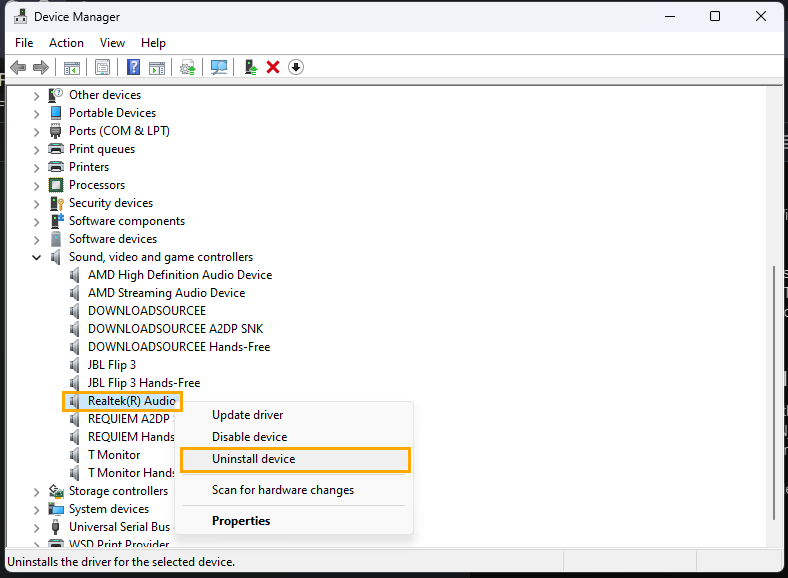
Odinstaluj ostatnio zainstalowaną aktualizację systemu Windows.
Zasadniczo błąd ten może wynikać z nieaktualizowania systemu operacyjnego Windows albo problemu z niedawną aktualizacją. Jeśli zauważyłeś ten problem niedługo po aktualizacji systemu Windows, powinieneś odinstalować najnowszą aktualizację. Ta opcja może nie być dostępna dla wszystkich, ale jeśli nadal masz możliwość odinstalowania najnowszej aktualizacji systemu Windows zainstalowanej na komputerze, to powinieneś to zrobić.
Jak odinstalować aktualizację systemu Windows 11
Co powoduje błąd HDAudBus.sys BSOD w systemie Windows 11?
W większości przypadków ten komunikat o błędzie występuje z powodu drobnego uszkodzenia systemu operacyjnego lub problemu ze sterownikiem audio. Na szczęście oba te problemy można dość łatwo naprawić, więc upewnij się, że sterownik audio jest poprawnie zainstalowany i aktualny, a następnie uruchom polecenia DISM i SFC, aby naprawić wszelkie uszkodzenia systemu operacyjnego, które mogły pojawić się w ostatnim czasie i pozbyć się tych irytujących komunikatów o błędzie. Warto również upewnić się, że BIOS jest aktualny.
